Aperçu : Load Balancer (Serveurs Cloud migrés)
Veuillez utiliser la fonction « Imprimer » au bas de la page pour créer un PDF.
Pour Serveur Cloud migré, gérés dans le Cloud Panel
Dans cet article, nous vous expliquons comment gérer les load Balancers (équilibreurs de charge) dans le Cloud Panel de IONOS afin de maximiser le débit et de minimiser la charge du serveur.
Un load Balancer permet de maximiser le débit tout en minimisant la charge du serveur. Les load balancers peuvent évaluer aussi bien la charge que les temps de réponse des différents serveurs et répartir le trafic sur plusieurs serveurs à l'aide de règles.
L'utilisation d'équilibreurs de charge est judicieuse lorsque vos applications web doivent être mises à disposition par plusieurs serveurs et qu'une haute disponibilité doit être garantie. C'est le cas, par exemple, des sites web qui enregistrent un grand nombre de visiteurs.
Pour savoir si un load balancer est nécessaire, vous pouvez répondre aux questions suivantes :
Avez-vous besoin de plusieurs serveurs pour la mise à disposition de vos applications Web ?
Une haute disponibilité des applications Web doit-elle être garantie ?
Y a-t-il un volume de trafic important ?
Remarque
Vous pouvez également utiliser plusieurs load balancers afin de garantir une répartition optimale du trafic.
Vous trouverez de plus amples informations sur le fonctionnement et l'utilisation des load balancers dans l'article suivant :
Load Balancer : informations générales
Ouvrir la section Load Balancer
- Connectez-vous à votre compte IONOS.
Dans la barre de titre, cliquez sur Menu > Serveurs & Cloud.
Facultatif : Si vous avez plus d'un contrat Serveurs et Cloud, sélectionnez celui que vous souhaitez. Si vous n'avez qu'un seul contrat, il sera ouvert directement.
Le Cloud Panel s'ouvre.
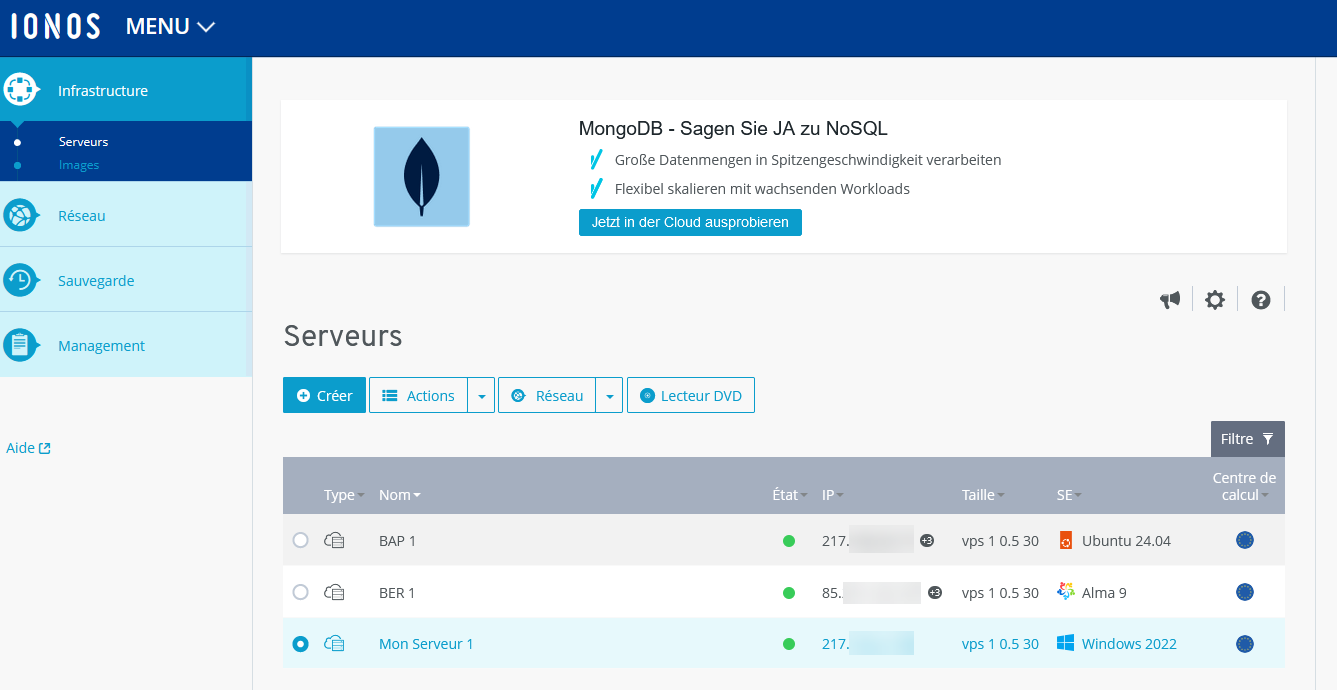
- Cliquez dans la barre de navigation à gauche sur Réseau > Load Balancer.
Configurer la section Load Balancer
Dans la zone Réseau > Load Balancer du Cloud Panel, tous les load balancers que vous avez configurés sont listés dans un tableau. Ce tableau contient les informations les plus importantes sur les différents load balancers :
Nom : Nom qui a été attribué au load balancer. Vous pouvez modifier le nom à tout moment.
État : État actuel du load balancer.
Activé : Le load balancer est activé.
En cours de configuration : Le load balancer est en cours de création ou de configuration.
Supprimé : Le load balancer est supprimé.
IP publique : Adresse IP attribuée au load balancer.
Statut des ports : Affiche les ports à surveiller et leur état.
Centre de calcul : Centre de calcul dans lequel le Load Balancer est hébergé.
Pour accéder à toutes les informations sur le Load Balancer souhaité, cliquez sur le nom du Load Balancer. La liste contient les informations supplémentaires suivantes :
Description : Description du load balancer. Vous pouvez modifier la description à tout moment.
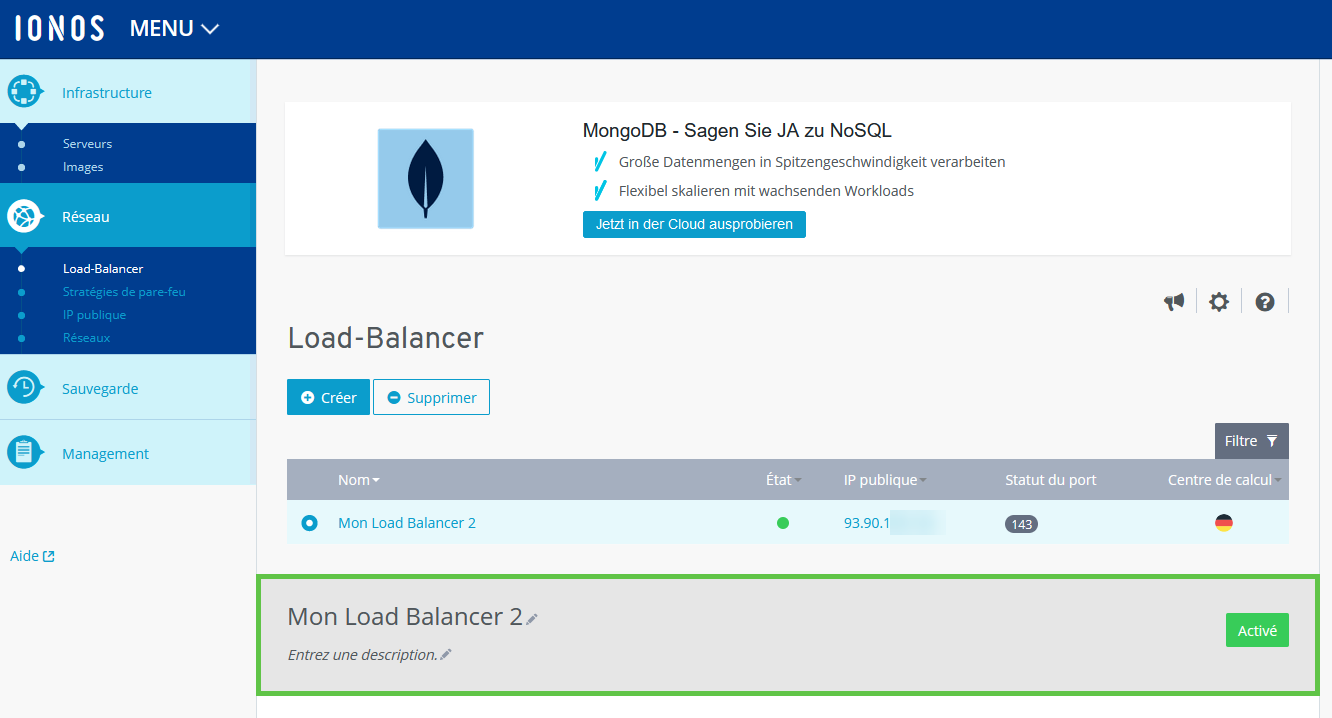
Configuration : liste des règles pour les protocoles, les ports et les adresses IP configurés dans le Load Balancer.
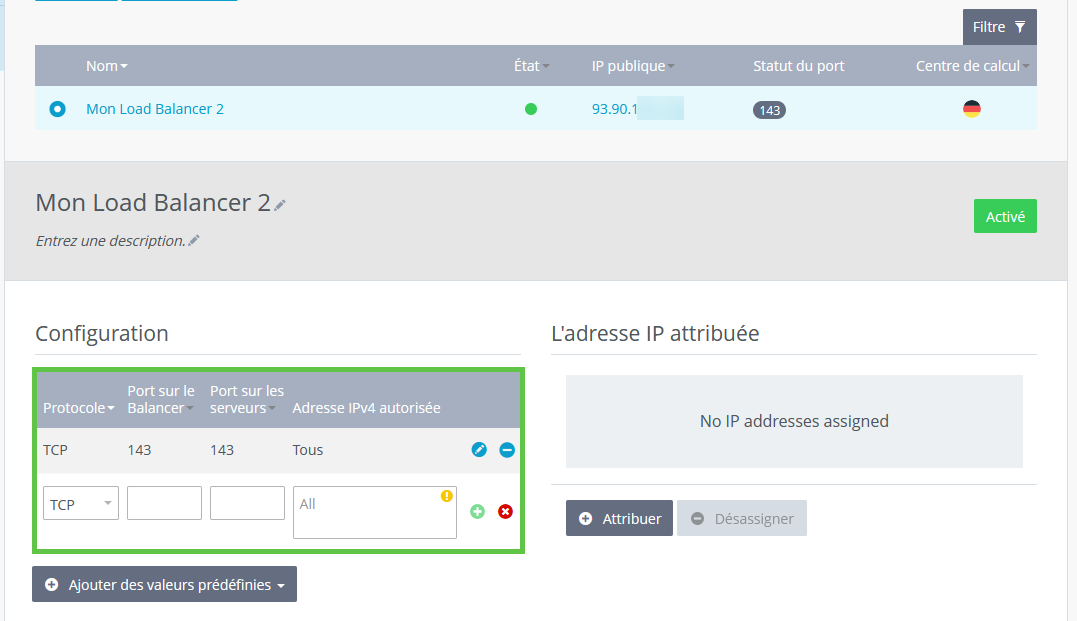
La section Propriétés contient les informations suivantes :
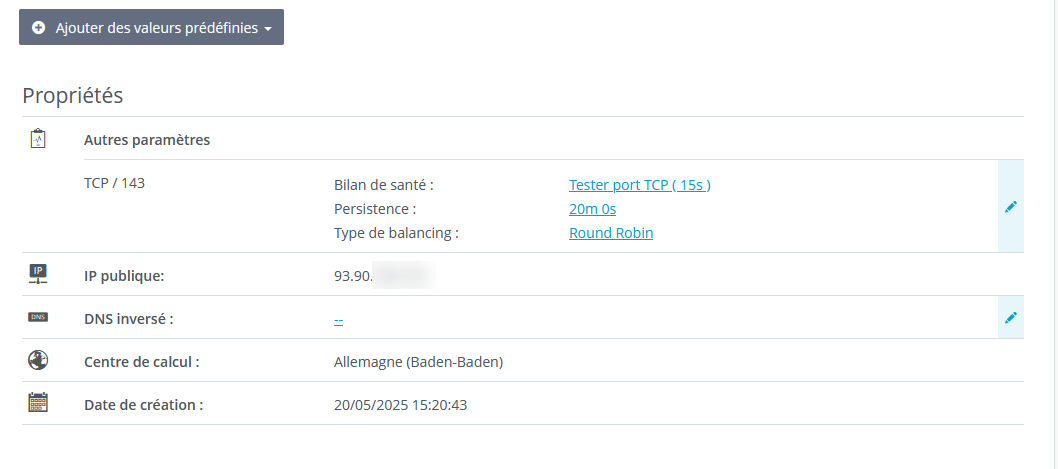
Autres paramètres : Les contrôles de santé configurés sont listés dans cette zone.
Bilan de santé : Le type de bilan de santé configuré
Persistance : Indique si la persistance a été activée. Si la persistance est activée, toutes les demandes suivantes d'un appareil sont toujours transmises au même serveur pendant la période définie.
Type de balancing : Procédure d'équilibrage qui a été définie pour la répartition du trafic.
Round Robin : Répartition égale du trafic sur tous les serveurs affectés à l'équilibreur de charge.
Least Connections : Redirection du trafic vers les serveurs qui ont le moins de trafic à traiter à ce moment-là.
IP publique : Adresse IP publique du load balancer.
Centre de calcul : Centre de calcul dans lequel le Load Balancer est hébergé.
Date de création : Date à laquelle le Load Balancer a été configuré.
Pour modifier un élément, cliquez sur l'icône en forme de crayon.